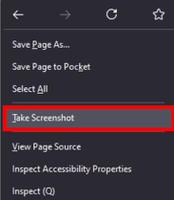如何分析Firefox网站的用电量
Mozilla Firefox 现在为用户提供了检查他们浏览的网站的电量使用情况的功能。在本文中,我们将向您展示如何在 Windows 11 上的Firefox 上分析网站的用电情况。
Firefox 网站功耗分析
这项新功能的一个缺点是它仅适用于 Windows 11 和 Apple M1 设备。对于拥有依赖电池的设备的多个用户来说,有关电源使用情况的信息可能会非常方便。通过分析哪些网站在多大程度上使用电量,用户可以根据给定的电池寿命相应地计划他们的使用。如前所述,要使用此功能,您需要在 Windows 11 PC 上稳定运行 Firefox 104。让我们看看您需要遵循哪些步骤:
- 在您的 PC 上启动 Firefox 并打开您要分析其电量使用情况的网站
- 单击屏幕右上角的三行应用程序菜单图标。
- 转到更多工具 > Web 开发人员工具。您可以使用“ Ctrl + Shift + I ”组合键
- 建议您将此Inspect Element窗口移至窗口底部,以便其余过程顺利进行
- 单击“性能”选项卡,然后从设置下拉列表中选择“电源”
- 选择“开始录制”按钮将其激活
- 现在开始像往常一样使用该网站。您可以使用光标将开发人员工具部分缩小到最小尺寸
- 使用完毕并想评估所用数据和功率后,单击“捕获记录”停止记录。这样做会自动启动 Firefox Profiler 网站
在 Firefox Profiler 网站上,您必须向下滚动才能找到为您提供有关网站使用情况下有多少 CPU 包和 CPU 内核的信息的部分。
Firefox 分析器的一个好处是它还为您提供了一个浏览器插件,您可以安装该插件以轻松开始分析网站消耗的电量。
只需从右上角单击它,然后选择开始录制。
片刻之后,单击“捕获录制”停止录制。这样做会自动启动 Firefox Profiler 网站。
完成后,您可以评估使用的数据和功率。
为什么 Firefox 耗电量大?
有时,您可能会觉得 Firefox 在您这边消耗了大量资源。这主要是重网站元素和后台进程的解析造成的。要修复它,您可以尝试将其更新到最新版本、重新启动 Firefox、使用更少的选项卡或禁用硬件加速。
如何检查我的 Firefox 性能?
要检查 Firefox 的整体性能,您可以使用上述指南。由于 Firefox 带有内置实用程序来监控性能、电源使用等,因此您无需使用第三方插件即可完成。为了您的信息,它显示了一份详细的报告,以便用户可以找到导致浏览器变慢的原因。
我们希望您觉得这很有帮助。
以上是 如何分析Firefox网站的用电量 的全部内容, 来源链接: utcz.com/dzbk/942738.html